Windows11/10でBluetoothをオンにして使用する方法
ほとんどの場合、Bluetoothは、ヘッドセット、コンピューター、スマートフォンを相互にワイヤレスで接続する機能を意味します。しかし、Bluetoothには他にもいくつかの用途があります。今日のこの投稿では、ファイルを送受信するために、 WindowsWindows11およびWindows10でBluetoothを(Bluetooth in Windows Windows 11 )オンまたは有効にする方法を説明します。
Windows 11/10Bluetoothを有効またはオンにする
Windows 11/10Bluetoothを有効またはオンにするには、次の手順に従います。
- スタートメニューをクリックします。
- [設定](Settings)オプションをクリックして、Windowsの設定を開きます。
- Bluetoothとデバイス(Bluetooth & devices)のセクションに移動します。
- Bluetoothボタンを切り替えてオンにします。
これらの手順の詳細については、読み続けてください。
[(Click)スタート]メニューを(Start Menu)クリックして開きます。次に(Next)、[設定]を開き、[デバイス](Settings)を選択してWindows10デバイス設定を開きます。または、 Win+I ボタンを押して同じものを開くこともできます。
左側のパネルに、Windows10の(Windows 10)Bluetoothが表示されます。ただし、Windows 11を使用している場合は、 (Windows 11)Windows設定(Windows Settings)パネルを開いた直後にBluetoothとデバイス (Bluetooth & devices )に移動する必要があります。
それをクリック(Click)して、以下の設定を開きます。
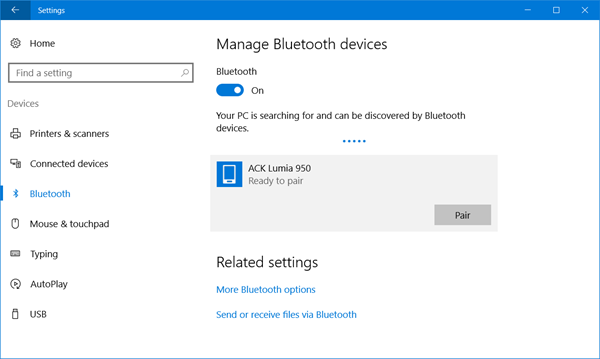
PCは、ペアリングする他のデバイスの検索を開始します。したがって、スマートフォンまたは別のデバイスでBluetoothがオンになっていることを確認してください。
デバイスが見つかると、そこに表示されます。それをクリック(Click)して展開します。ペア(Pair)ボタンが表示されます。
ペア(Pair)をクリックすると、PCが他のデバイスに接続されます。
デバイスをペアリングする前に、両方のデバイスに表示されるパスコードが同じであることを確認する必要があります。
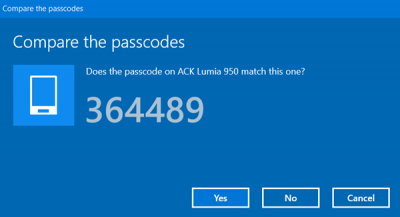
これを確認したら、[はい]をクリックします。デバイスは(Yes –)Bluetooth経由で接続されます。
ちなみに、[その他のBluetooth設定(More Bluetooth settings)] (上の最初の画像)をクリックすると、次のパネルが開き、次のようなその他の設定が表示されます– Bluetooth(– Allow Bluetooth)デバイスがこのPCを検出できるようにする、新しいBluetoothデバイスが接続するときにアラートを出す、 (Alert)Bluetoothアイコンを表示(Show)する通知エリアなどで
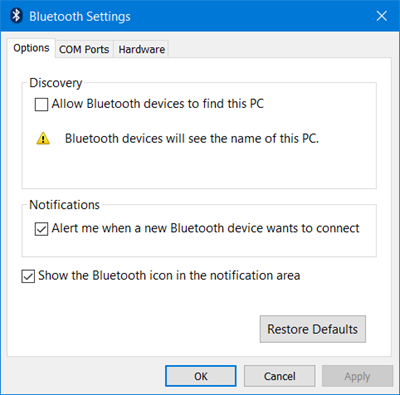
戻ってきて、デバイスが接続されると、Bluetooth接続を使用してファイルを送受信できます。
Windows10の赤外線についても読むことをお勧めします。
Windows 11/10Bluetoothを使用する方法
設定(上の最初の画像)に表示されている[ Bluetooth経由でファイルを送信または受信する(Send or receive files via Bluetooth)(Send or receive files via Bluetooth)]リンクをクリックします。次のウィザードが開きます。

わかりやすいウィザードで、Bluetooth経由でファイルを送信(Send)または受信することができます。
Windows 11/10Bluetoothを手動でオンにするにはどうすればよいですか?
Windows 11/10Bluetoothを手動でオンにするには、 Windowsの設定に移動し、[ (Windows Settings)Bluetoothとデバイス (Bluetooth & devices )]セクションを見つける 必要があります。ここにBluetoothトグルボタンがあります。オンにするには、クリックする必要があります。つまり、 Bluetooth(Bluetooth)を無効にする場合は、同じ場所にアクセスして、対応するボタンを切り替える必要があります。
Windows 11/10Bluetoothをオンにできないのはなぜですか?
Windows 11/10Bluetoothをオンにできない理由はさまざまです。ハードウェアから始めて、それはそれぞれのドライバーにも行くかもしれません。この問題を解決するには、 Bluetooth(Bluetooth)ハードウェアが機能しているかどうかを確認する必要があります。その後、ドライバがPCにインストールされているかどうかを確認する必要があります。
Windows 11/10Bluetoothが消えたのはなぜですか?
BluetoothボタンまたはアイコンがWindows 11/10で欠落 しているか消えている場合 は、すぐに元に戻すことができます。Windowsの設定(Windows Settings)ペイン を開き、 [通知領域にBluetoothアイコンを表示する] (Show the Bluetooth icon in the notification area )チェックボックスをオンにする必要があります。それ以外に、対応するサービスが実行されているかどうかを確認できます。
これですべてです。
問題に直面していますか?これらの投稿を読んでください:(Facing issues? Read these posts:)
- BluetoothがWindowsで機能しない(Bluetooth is not working in Windows)
- BluetoothマウスはWindowsでランダムに切断されます(Bluetooth Mouse disconnects randomly in Windows)
- Bluetoothスピーカーはペアリングされていますが、音も音楽もありません(Bluetooth speaker paired, but no sound or music)
- Bluetooth経由でファイルを送受信できません(Cannot send or receive file via Bluetooth)
- Bluetoothデバイスが表示または接続されていません。
Related posts
Fix Bluetooth Windows 10のサウンドディレイ
Bluetooth Mouse Windows 11/10でランダムにまたは機能していないことを切断します
Swift Pairを使用してWindows 10にBluetoothデバイスをペアリングする方法?
Windows 10でBluetooth adapter交換をインストールする方法
Bluetooth speakerが接続されていますが、Windows 10にはSound or Musicがありません
Mail and Calendar app freezes、Windows 11/10でクラッシュしていないかどうか
CPUはWindows 11/10のフルspeed or capacityで実行されていません
Best Windows 11/10のための無料Timetable software
Bluetooth Removeに失敗しました。 Windows 11/10でBluetooth Deviceを削除できません
Reaction TimeのReaction Timeの測定方法
File ExplorerでFile ExplorerのWindows 10の表示方法
Windows 10の有効化方法またはDisable Archive Apps feature
Windows 10 Sync設定が機能していません
Windows 10にTrusted Siteを追加する方法
Charmap and Eudcedit Windows 10の組み込みツールの使い方
Windows 10のWindows.edb fileとは何ですか
HDMI playbackデバイスがWindows 10に表示されていません
Windows 10の場合Microsoft Edge Browser Tips and Tricks
Disk Signature Collision problemをWindows 10に修正する方法
Adjust Windows 10のscreen resolutionのためのMonitor
